WooCommerce'de Bir Kerelik Kişiselleştirilmiş Kupon Kodları Nasıl Oluşturulur
Yayınlanan: 2022-02-14WooCommerce mağazanız için tek seferlik kişiselleştirilmiş kupon kodları oluşturmak ister misiniz?
Kupon kodları, çevrimiçi mağazanızı tanıtmak, alışveriş sepetini terk etmeyi azaltmak ve genel satışları artırmak için harikadır. Tek seferlik kuponlar oluşturmak, kötüye kullanım riskini azaltır.
Bu makalede, WooCommerce'de bir kerelik kişiselleştirilmiş kupon kodlarının nasıl oluşturulacağını göstereceğiz.
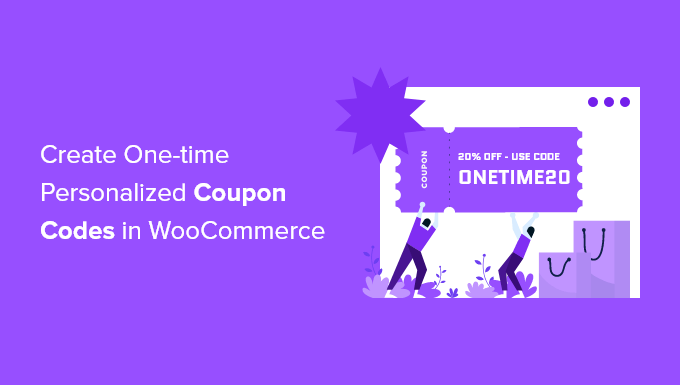
WooCommerce'de Neden Bir Kerelik Kişiselleştirilmiş Kupon Kodları Oluşturun?
Kuponlar, çevrimiçi mağazanızı tanıtmanın ve daha fazla satış yapmanın harika bir yoludur. Alışveriş sepetini terk etmeyi azaltırlar ve e-posta listenize katılan veya ürün incelemesi bırakan bir müşteriye teşekkür etmenin en iyi yollarından biridir.
Ancak bazı müşteriler, tam fiyat ödemeden tekrar tekrar çoklu kullanım kuponları kullanabilir. Bu nedenle, kuponu kimlerin kullanabileceğine ve kaç kez kullanabileceğine ilişkin sınırlamalar koymak iyi bir fikirdir.
Bununla birlikte, WooCommerce mağazanız için tek seferlik kişiselleştirilmiş kupon kodlarının nasıl oluşturulacağına bir göz atalım.
WooCommerce'de Bir Kerelik Kişiselleştirilmiş Kupon Kodları Oluşturma
İlk olarak, Gelişmiş Kuponlar için WooCommerce eklentisini kurmanız ve etkinleştirmeniz gerekir. Daha fazla ayrıntı için, bir WordPress eklentisinin nasıl kurulacağına ilişkin adım adım kılavuzumuza bakın.
Gelişmiş Kuponlar, piyasadaki en iyi WooCommerce kupon kodu eklentisidir. Bu eğitimde, ücretsiz sürümü kullanacağız, ancak Advanced Coupons Premium, belirli bir süre sonra kupon sıfırlama yeteneği gibi ek özellikler ekler.
Etkinleştirmenin ardından, WordPress panonuzdaki Pazarlama » Kuponlar sayfasını ziyaret etmeniz gerekir. Ardından, yeni bir kupon oluşturmak için 'Kupon Ekle' düğmesini tıklamanız gerekir.
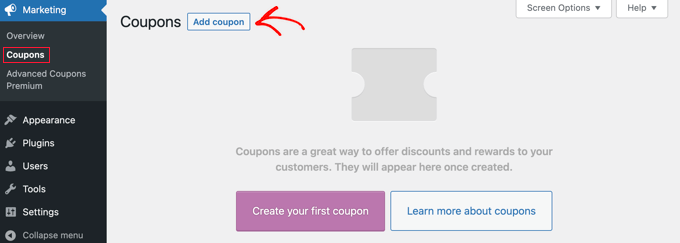
Not: WooCommerce'in daha eski bir sürümünü kullanıyorsanız, bunun yerine WooCommerce » Kuponlar'a gitmeniz gerekebilir.
Ekranın üst kısmında kullanmak istediğiniz kupon kodunu yazmanız istenecektir. Ayrıca 'Kupon kodu oluştur' düğmesini tıklayarak otomatik olarak bir kod oluşturabilirsiniz.
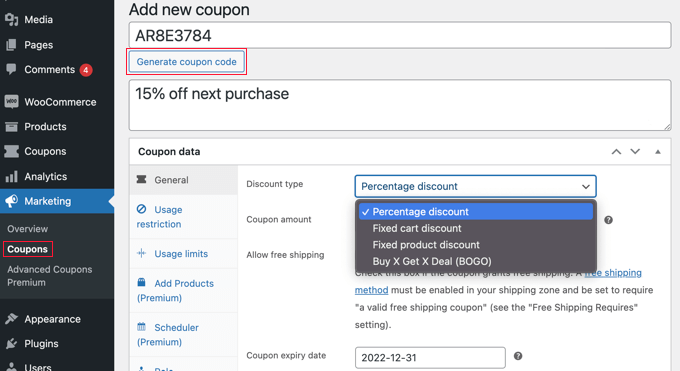
Gelecekte bu kuponun amacını hatırlamanız için net bir açıklama yazmak da iyi bir fikirdir.
Bundan sonra, ne tür bir kupon oluşturmak istediğinize karar vermeniz gerekir. Teklif ettiğiniz indirim türünü ve tutarını seçmeniz gerekir. Ayrıca ücretsiz gönderim ve kupon son kullanma tarihi seçenekleri de vardır.
Seçimlerinizden memnun kaldığınızda, kuponu kimlerin kullanabileceğine ve kaç kez kullanılabileceğine sınır koyabilirsiniz. Üç farklı yöntemi ele alacağız:
- Yöntem 1: Tek Kullanımlık veya Sınırlı Kullanım Kuponu Oluşturma
- Yöntem 2: Kişiselleştirilmiş Kupon Oluşturma
- Yöntem 3: Rol Kısıtlı Kupon Oluşturma
- Bir Kerelik Kişiselleştirilmiş Kuponu Yayınlamak ve Tanıtmak
Yöntem 1: Tek Kullanımlık veya Sınırlı Kullanım Kuponu Oluşturma
Bu yöntem, kuponu kullanıcı başına tek bir kullanımla veya toplamda sınırlı sayıda kullanımla sınırlamanın en iyi yoludur.
Hala 'Yeni kupon ekle' sayfasındayken, 'Kupon verileri' bölümüne bakmanız ve ardından 'Kullanım sınırları' sekmesine tıklamanız gerekir.
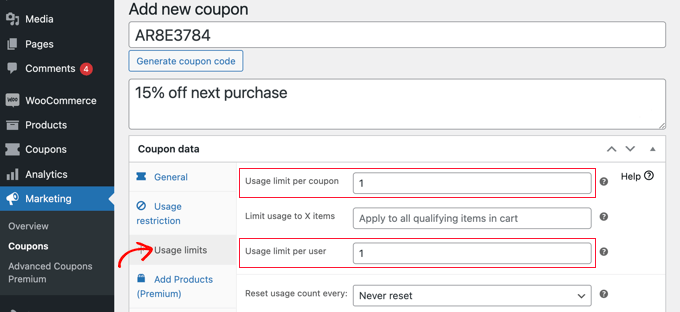
Şimdi 'Kullanıcı başına kullanım sınırı' alanına 1 sayısını girmelisiniz. Bu, kupon kodunu alan her müşterinin yalnızca bir kez kullanabilmesini sağlayacaktır.
Alternatif olarak, bunun yerine 'Kupon başına kullanım limiti' alanına bir sayı girmeyi tercih edebilirsiniz. Bu, kodun tüm kullanıcılar tarafından toplam kaç kez kullanılabileceğine bir sınır koyacaktır.
Hatta her iki alana da bir sayı girebilirsiniz. 'Kupon başına kullanım limiti' alanına 100, 'Kullanıcı başına kullanım limiti' alanına 1 yazdığınızı varsayalım. Ardından ilk 100 müşteri kodu tek seferde kullanabilecek.

Premium kullanıcılar ayrıca, örneğin aylık veya yıllık olarak, belirli bir süre sonra tekrar çalışması için kodu sıfırlayabilir.
Yöntem 2: Kişiselleştirilmiş Kupon Oluşturma
Bu yöntem, bir kuponu kişiselleştirmenize olanak tanır, böylece yalnızca belirli müşteriler tarafından kullanılabilir.
Hâlâ 'Yeni kupon ekle' sayfasında olmalısınız. 'Kupon verileri' bölümünde, 'Kullanım kısıtlaması' sekmesine tıklamanız gerekir. Şimdi 'İzin verilen e-postalar' alanına kaydırmanız gerekiyor.
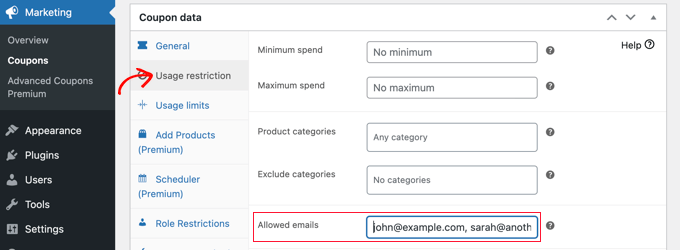
Buraya tek bir e-posta adresi veya virgülle ayrılmış birden çok e-posta adresi girebilirsiniz. Kuponu sadece bu müşteriler kullanabilir.
Joker karakter olarak yıldız işareti kullanarak birden çok e-posta adresini eşleştirebilirsiniz. Örneğin, *@gmail.com , Gmail adresi olan herkes kuponu kullanabilir.
Ancak bu kullanıcılar kuponu birden fazla kullanabilecektir. Hem tek seferlik hem de kişiselleştirilmiş bir kupon oluşturmanız gerekiyorsa, Yöntem 1 ve 2'yi birleştirebilirsiniz.
İlk önce 1. Yöntemde ele aldığımız 'Kullanıcı başına kullanım sınırı' alanına 1 sayısını girmeniz gerekir. Ardından, Yöntem 2'de kapsanan izin verilen kullanıcıların e-posta adreslerini giriyorsunuz.
Artık yalnızca listelediğiniz kullanıcılar kupondan tek bir kullanım hakkına sahip olacak.
Yöntem 3: Rol Kısıtlı Kupon Oluşturma
Bu yöntem, kuponun kullanımını belirli bir WordPress kullanıcı rolüne sahip müşterilerle kısıtlar. Bazı durumlarda bu, Yöntem 2'deki gibi uzun bir e-posta adresi listesi yazmaktan daha basit olabilir.
İpucu : Bu yöntem, aynı zamanda, o kullanıcı rolüne sahip her müşterinin kuponu yalnızca bir kez kullanabileceğinden emin olmak için Yöntem 1 ile birleştirilebilir.
'Yeni kupon ekle' sayfasındayken, 'Kupon verileri' bölümüne bakın ve ardından 'Rol Kısıtlamaları' sekmesine tıklayın. Artık rol kısıtlamalarını etkinleştirmek için kutuyu işaretleyebilir ve ardından bir veya daha fazla kullanıcı rolü seçebilirsiniz. 'Kullanıcı Rolleri' kutusunun içine tıkladığınızda bir roller listesi açılır.
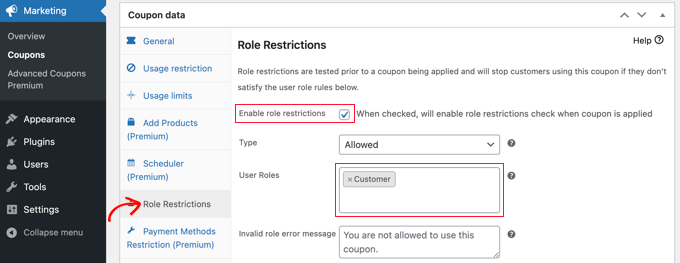
Diğer rollere sahip kullanıcıların promosyona neden erişemediklerini netleştirmek için 'Geçersiz rol hata mesajını' özelleştirmenizi öneririz.
Bu yöntemi kullanmak isteyebileceğiniz birkaç yol vardır. Örneğin, kullanıcılarınızın kodu kullanabilmeleri için oturum açmaları için kullanıcı rolünü basitçe 'Müşteri' olarak ayarlayabilirsiniz. Bu sayede müşterilerinizi daha iyi takip edebilirsiniz.
Başka bir fikir, en sadık müşterilerinize özel kupon kodları sunabilmeniz için özel bir WordPress rolü atamaktır.
Bu yöntemi ayrıca üyelik siteniz için üyelere özel kuponlar oluşturmak için de kullanabilirsiniz.
Bir Kerelik Kişiselleştirilmiş Kuponu Yayınlama ve Tanıtma
Hangi yöntemi kullanırsanız kullanın, kupon oluşturma işlemini tamamladıktan sonra sayfanın sağ üst köşesindeki 'Yayınla' düğmesini tıklamanız gerekecektir.
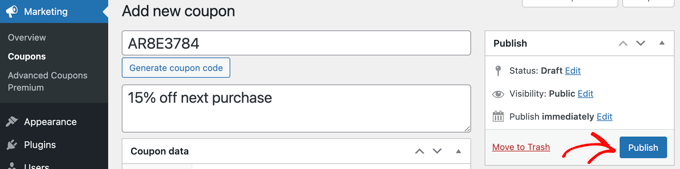
Kuponunuz artık kullanıma hazırdır ve müşterilerinizi bu konuda bilgilendirmeye başlayabilirsiniz. Bunu nasıl yapacağınız, oluşturduğunuz kuponun türüne ve onu kimin kullanmak istediğinize bağlıdır.
Örneğin, hoş geldiniz e-postanızda kuponu yeni üyelere sunabilir veya ürün incelemesi bırakan müşterileri ödüllendirebilirsiniz. Çevrimiçi mağazanızda bir kupon açılır penceresi oluşturabilir veya e-posta bülteninize özel bir teklif ekleyebilirsiniz.
Bu öğreticinin, WooCommerce'de bir kerelik kişiselleştirilmiş kupon kodlarını nasıl oluşturacağınızı öğrenmenize yardımcı olacağını umuyoruz. Ayrıca RafflePress ile nasıl bir hediye veya rekabet düzenleyeceğinizi öğrenmek veya mağazanız için en iyi WooCommerce eklentileri listemize göz atmak isteyebilirsiniz.
Bu makaleyi beğendiyseniz, lütfen WordPress video eğitimleri için YouTube Kanalımıza abone olun. Bizi Twitter ve Facebook'ta da bulabilirsiniz.
